在处理pdf文档时,精确的测量功能是不可或缺的,尤其是在工程、设计或学术研究领域。adobe Acrobat X Pro作为一个功能强大的pdf编辑与阅读软件,其内置的测量工具为用户提供了精准测量页面上距离、面积和角度的能力。对于那些需要详细分析文档中图形尺寸的用户来说,了解如何有效使用这一工具至关重要。本文将引导您深入了解Adobe Acrobat X Pro的测量工具,从启用工具到进行实际测量,再到解读测量结果,每一步都力求简洁明了,帮助您在工作中更加高效地利用这一强大功能。无论您是初学者还是寻求提高工作效率的进阶用户,都能从中找到实用的技巧和建议。
AdobeAcrobatXPro是Adobe旗下的产品之一,是一款不可多得的PDF工具。很多用户对于如何测量工具,还不是很了解。这里带来详细的步骤分享,希望可以帮助到大家!
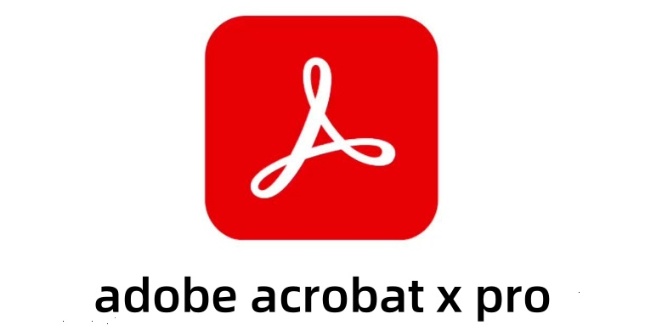
1.首先,在启动AdobeAcrobatXPro之后,点击界面上的“工具”面板。
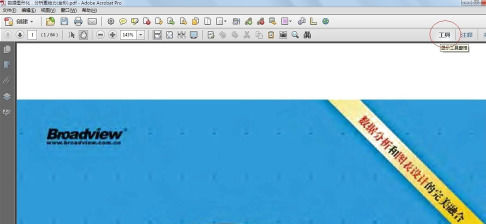
2.在“工具”面板中,寻找并点击“共享”功能旁边的小箭头,展开更多选项。
3.展开后,勾选“分析”选项卡,以便访问测量工具。
4.在“分析”选项卡中,你将看到多种测量工具可供选择:
选择“长度”工具,可以测量两个点之间的直线距离。
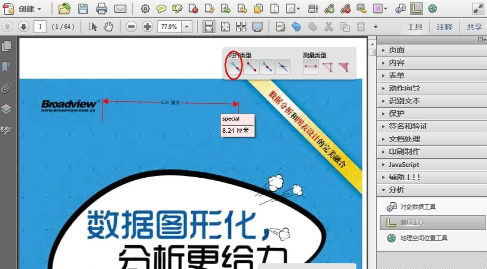
选择“周长”工具,可以测量一个多边形的边界长度。
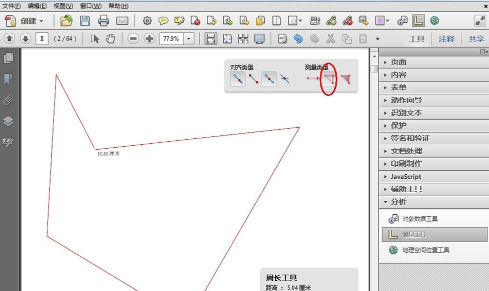
选择“面积”工具,可以测量一个多边形内部的区域大小。
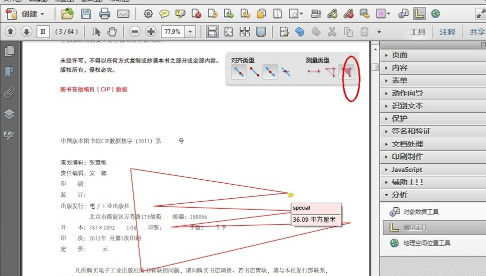
使用AdobeAcrobatXPro的测量工具是一个直观的过程,它提供了长度、周长和面积等多种测量选项。用户只需打开所需的PDF文档,选择相应的测量工具,然后根据提示选择文档中的点或图形边界,即可获得准确的测量结果。这些工具不仅提高了工作效率,还确保了测量的准确性,使得AdobeAcrobatXPro成为专业人士处理PDF文档时不可或缺的工具。



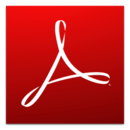

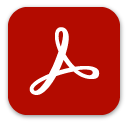



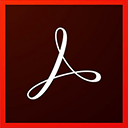


 相关攻略
相关攻略
 近期热点
近期热点
 最新攻略
最新攻略